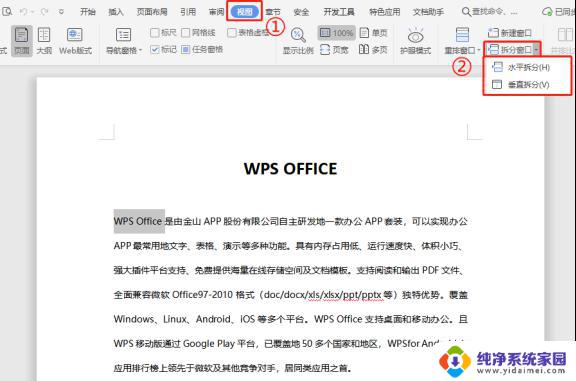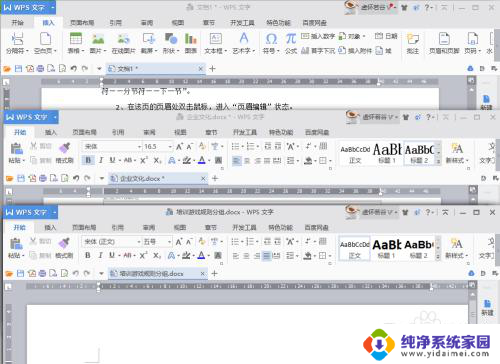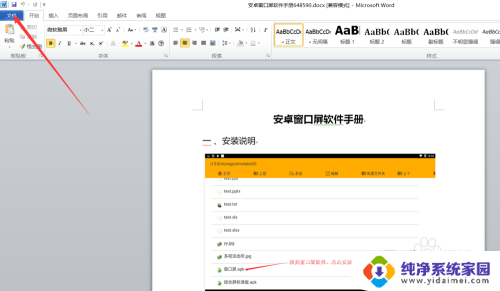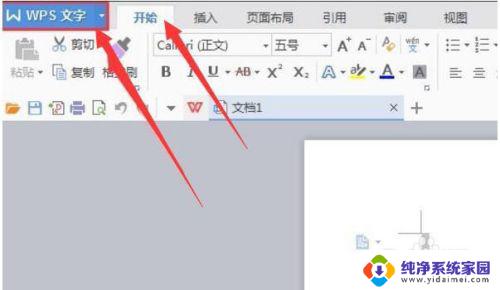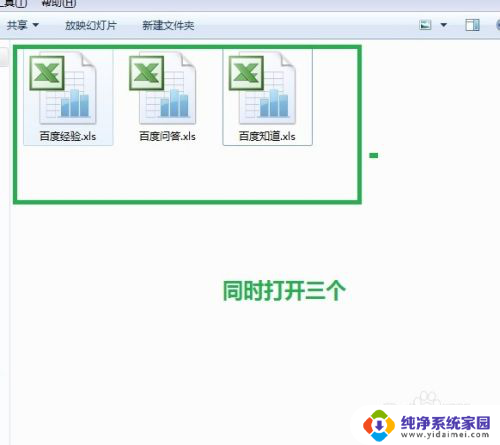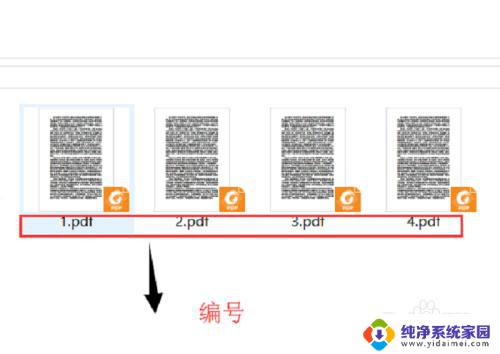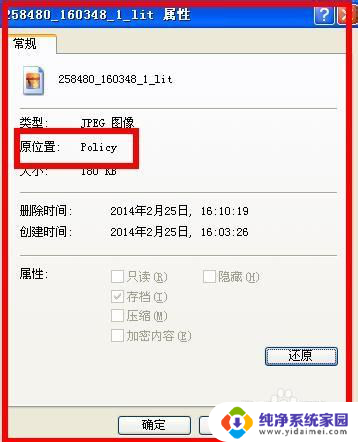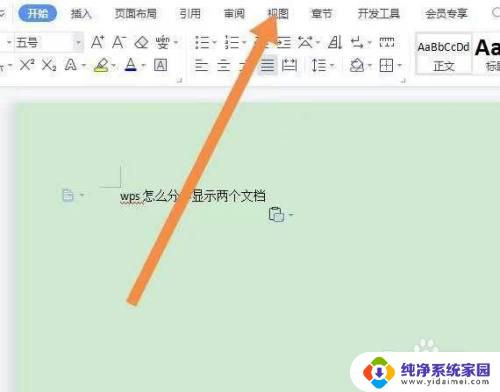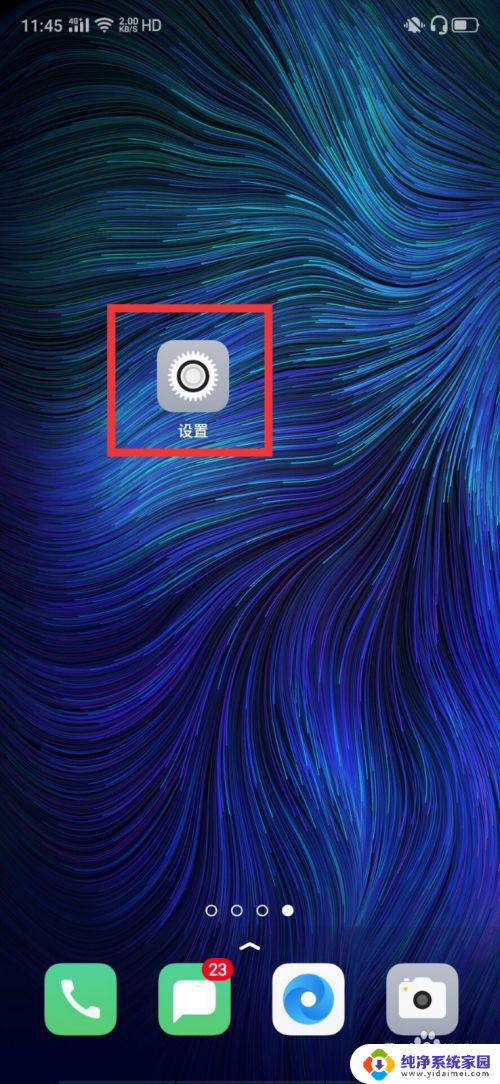excel文件恢复窗口怎么弄出来 Office文档恢复窗口在哪个选项卡
excel文件恢复窗口怎么弄出来,在日常使用Office软件的过程中,我们经常会遇到意外情况导致Excel文件或其他Office文档损坏或丢失的情况,为了解决这一问题,Office软件提供了恢复窗口的功能。如何打开Excel文件恢复窗口呢?在Office软件中,我们需要找到相应的选项卡才能打开恢复窗口。接下来本文将为大家详细介绍Excel文件恢复窗口的打开方法,以及Office文档恢复窗口所在的选项卡位置。
具体方法:
1.要想显示“文档恢复”窗口,首先必须设置“自动保存”项:
我们可以通过点击“Office按钮”->“选项”来打开设置窗口。如图:以“Excel选项”为例。
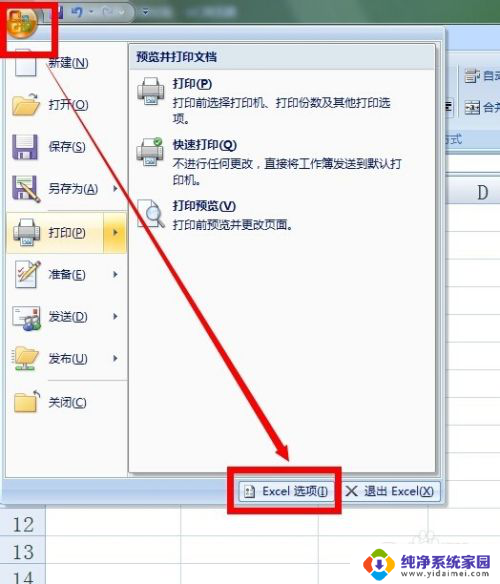
2.在打开的“选项”窗口中,切换到“保存”选项卡,然后设置合适的“自动保存时间间隔”。
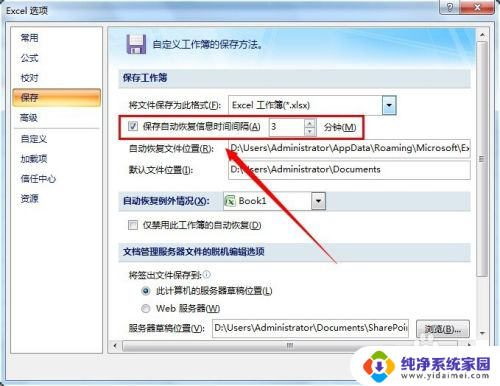
3.当设置完成后,在编辑文档过程中。因断电或非法操作导致文档未保存时,我们可以通过再次打开原文档来进行恢复。当打开文档时,会自动显示“文档恢复”窗口,在此只需要选择要恢复的文档即可。
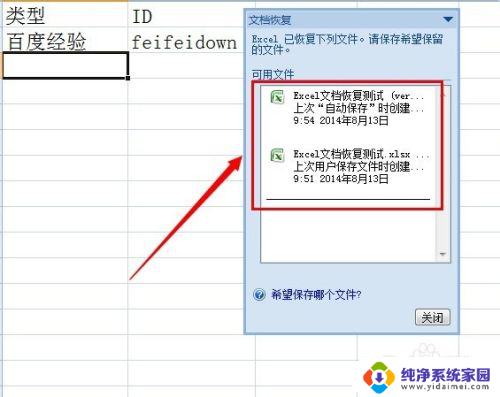
4.此外,如果不小心把“文档恢复”窗口关闭了,如何让其再次显示出来呢?其实方法很简单,只需要点击"Excel程序“左下角的“已恢复”按钮。就可以将“文件恢复”窗口再次显示出来。

5.另一种恢复未保存文档的方法,就是通过“恢复文档保存目录”来查找要恢复的文档。首先,在“保存”选项卡中确定“恢复文档”的保存位置,如图:
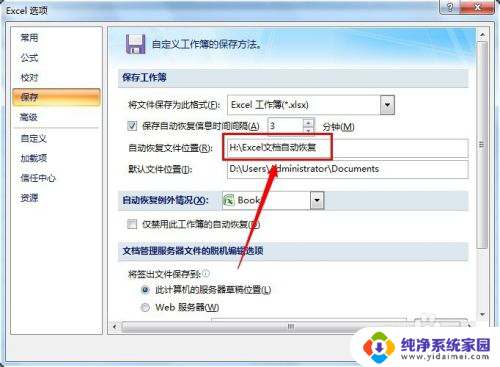
6.接着到找定目录去查找并使用相应的程序(Excel)来打对应文档,即可实现恢复操作。
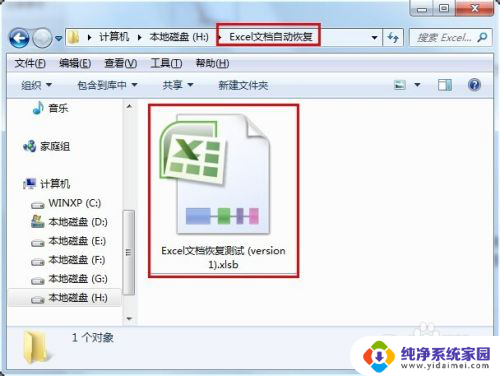
以上就是关于如何打开Excel文件恢复窗口的全部内容,如果您遇到相同的情况,可以按照本文的方法来解决。